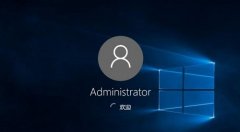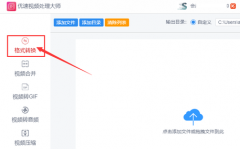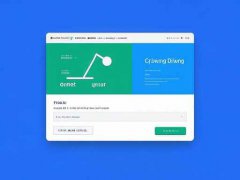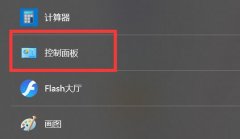显示器黑屏的问题往往让用户感到沮丧,但其实这并不总是一个复杂的故障。多年来,从事电脑维修的经验让我意识到,许多用户在遇到显示器不亮的情况时,往往忽视了检测及维护的一些基本步骤。本文将深入探讨显示器黑屏的常见原因以及解决这些问题的有效方法,同时结合现代硬件评测和DIY组装技巧,以帮助用户全面理解这项重要设备的运作。

显示器黑屏的原因可以分为几大类。供电问题是最基础的反应。如果显示器完全没有反应,可能是电源线或插座故障。检查电源线连接是否稳固,确保插座正常供电。对于台式机用户,要确保显示器电源灯亮起,若不亮,建议更换电源线或尝试其他插座。
信号源连接也需引起重视。很多时候,用户在连接多台设备时可能 inadvertently 切换了信号源。确保显示器的输入信号设置正确,例如从 VGA 切换到 HDMI。可以尝试断开当前连接,再重新连接所有线缆,以消除接触不良的可能。
如果确认了电源和连接没有问题,还有一个重要的因素是显卡。显卡故障可能导致显示器无法正常输出信号。检查显卡是否牢固地插入主板,并确保驱动程序是最新版本。可以在系统启动前进入 BIOS 界面,查看是否能正常显示,若能够显示,可能是操作系统相关的问题。
硬件故障也不容忽视。如显示器内部电路或液晶面板损坏,这类问题相对复杂,建议联系专业维修服务进行检查和维修。但用户可以通过更换显示器或连接其他显示器来排查,确认是否是显示器本身的问题。
在DIY组装方面,了解如何选择合适的显示器也是提升使用体验的关键。例如在选购高刷新率显示器时,要考虑到显卡的性能与兼容性。合理的线缆布局和使用优质线缆,可以减少信号干扰,保证图像质量。
性能优化也是提升显示效果的重要一步。调整显示器的亮度、对比度以及色彩设置,可以根据个人喜好或者环境光线来进行调节,确保在不同场景下都有最佳的观看体验。
FAQ部分:
1. 显示器黑屏但电源灯亮,可能是什么原因?
- 可能是信号源未连接或显卡故障,建议检查连接线及显卡状态。
2. 如何判断是显示器还是电脑故障?
- 尝试连接不同的显示器,如果新显示器能够正常工作,说明旧显示器有问题。
3. 有哪些常见的DIY技巧可以提高显示效果?
- 可以尝试优化线缆布局,定期清理显示器表面及接口,调整显示器设置以适应环境。
4. 如何维护显示器以防止黑屏问题?
- 定期检查电源线,保持接口清洁,不使用时关闭电源。
5. 显示器黑屏后,是否有必要重启电脑?
- 有时重启可以解决由于系统故障导致的临时问题,因此不妨尝试。